Los servidores de SharePoint almacenan datos de configuración y de contenidos. Para proteger los dos tipos de datos, realice el procedimiento de configuración del servidor de réplica antes de ejecutar cualquier escenario de alta disponibilidad en una implementación independiente del servidor de SharePoint. El procedimiento asegura que el réplica se configura idénticamente al master.
Las implementaciones independientes no son adaptables y no se pueden unir a otras granjas de SharePoint. El servidor de réplica es completamente independiente del master. CA ARCserve RHA sincroniza automáticamente y replica la base de datos de contenidos en el master. Se debe mantener y personalizar la base de datos de contenidos de configuración y administración en el réplica para que sea idéntica a la del master antes de ejecutar un escenario de HA.
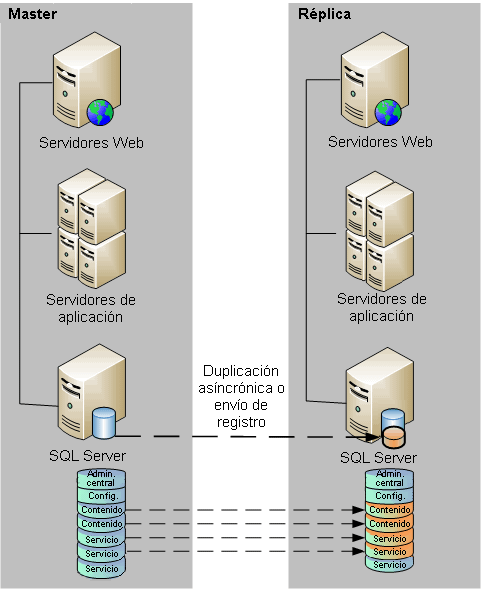
Nota: Las bases de datos de contenidos de configuración y administración no se muestran en el descubrimiento automático al crear escenarios de HA para la implementación independiente del servidor de SharePoint. Sólo pueden detectarse y duplicarse las bases de datos de aplicaciones Web existentes en los escenarios Recuperación asegurada.
Pasos siguientes
Utilice el asistente de configuración de productos de SharePoint para preparar la réplica
El procedimiento siguiente es el método recomendado para configurar el servidor de réplica en implementaciones independientes del servidor de SharePoint. El asistente de configuración de productos de SharePoint configura los servicios y las aplicaciones de servicios automáticamente en el servidor de réplica y crea una aplicación Web predeterminada en el puerto 80. Antes de empezar, vaya a Microsoft TechNet para leer más información acerca de cómo cambiar el puerto de sitio administrativo. También debe disponer de la información siguiente:
Nota: No ejecute el procedimiento "desconectar desde la granja" si desea volver a configurar los servidores de SharePoint que se han configurado automáticamente como réplicas para el uso en los nuevos escenarios de CA ARCserve RHA. Si desconecta un réplica que se ha configurado automáticamente puede provocar que el servidor master en el escenario antiguo se desconecte de la granja. En lugar de esto, se puede suprimir la clave de registro siguiente:
Después de suprimir la clave de registro, es posible desconectarse del procedimiento de granja mediante el asistente de configuración.
Para utilizar el asistente de configuración de productos de SharePoint para preparar el réplica
Para PowerShell, introduzca:
set-SPCentralAdministration -Port <PortNumber>
Cuando se le pida confirmar la acción, pulse Y.

Para STSADM, introduzca:
stsadm -o setadminport -port <PortNumber>
La interfaz de línea de comandos devuelve el mensaje, Operación completada correctamente.

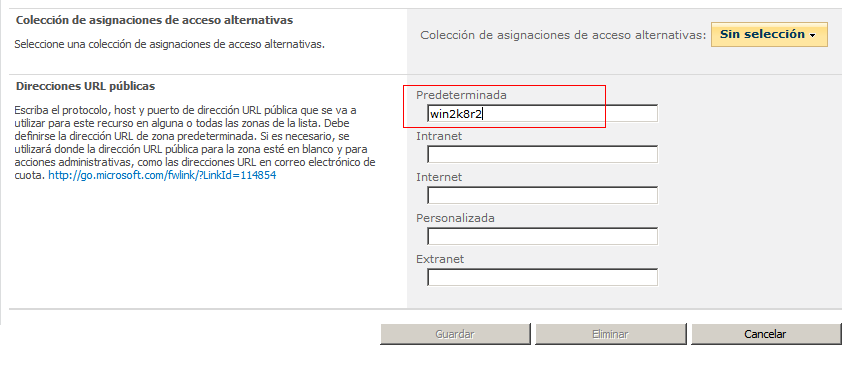

Pasos siguientes:
| Copyright © 2012 CA. Todos los derechos reservados. | Enviar correo electrónico a CA Technologies acerca de este tema |